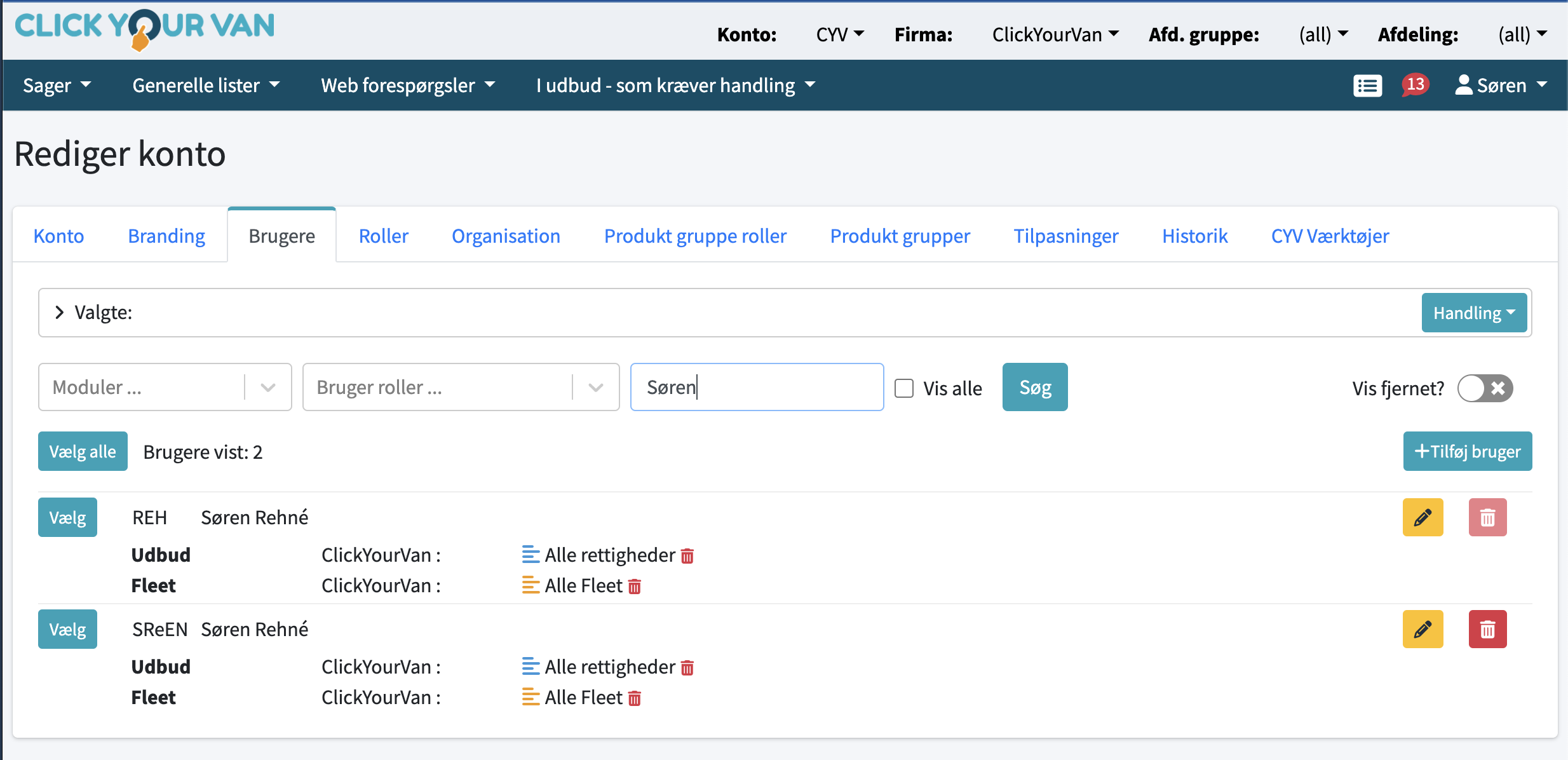Denne opdatering skal ses som en forberedelse til, at Click Your Van fremover kan integreres med HR systemer (bl.a. MindKey) og indholde tusindvis af brugere.
Det er derfor nødvendigt at ændre på håndteringen af roller, så man ikke skal håndtere brugere og tilhørende rettigheder enkeltvis, men også kan arbejde med flere brugere på én gang.
Samtidig sker der også udvidelser, som knytter sig til det nye Fleet modul som Click Your Van udbyder.
Ændringer i hvorledes brugere tildeles rettigheder
Hidtil skulle man først tilføje brugere under “Brugere” fanen
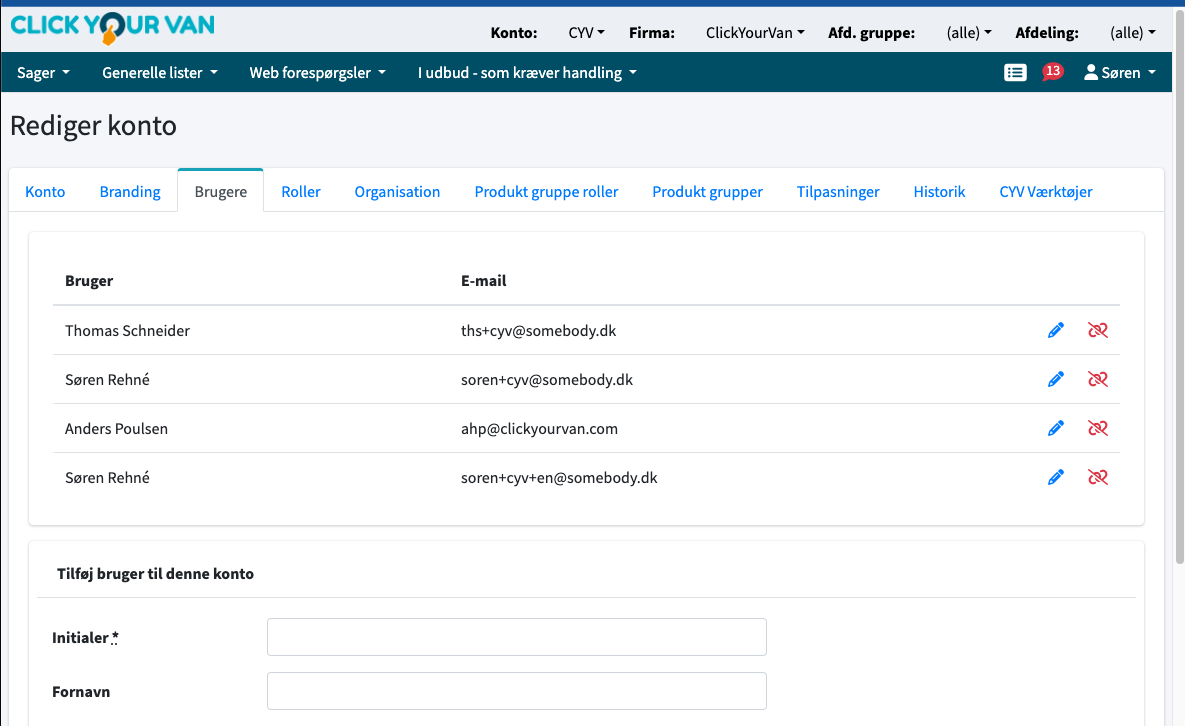
For derefter at gå under “Organisationen” og så “trække og slippe” forskellige roller ind under personen.

Efter opdateringen er disse 2 funktioner slået sammen og kan udføres direkte fra brugersiden.
Bruger listen
Den nye bruger liste ser nu således ud:
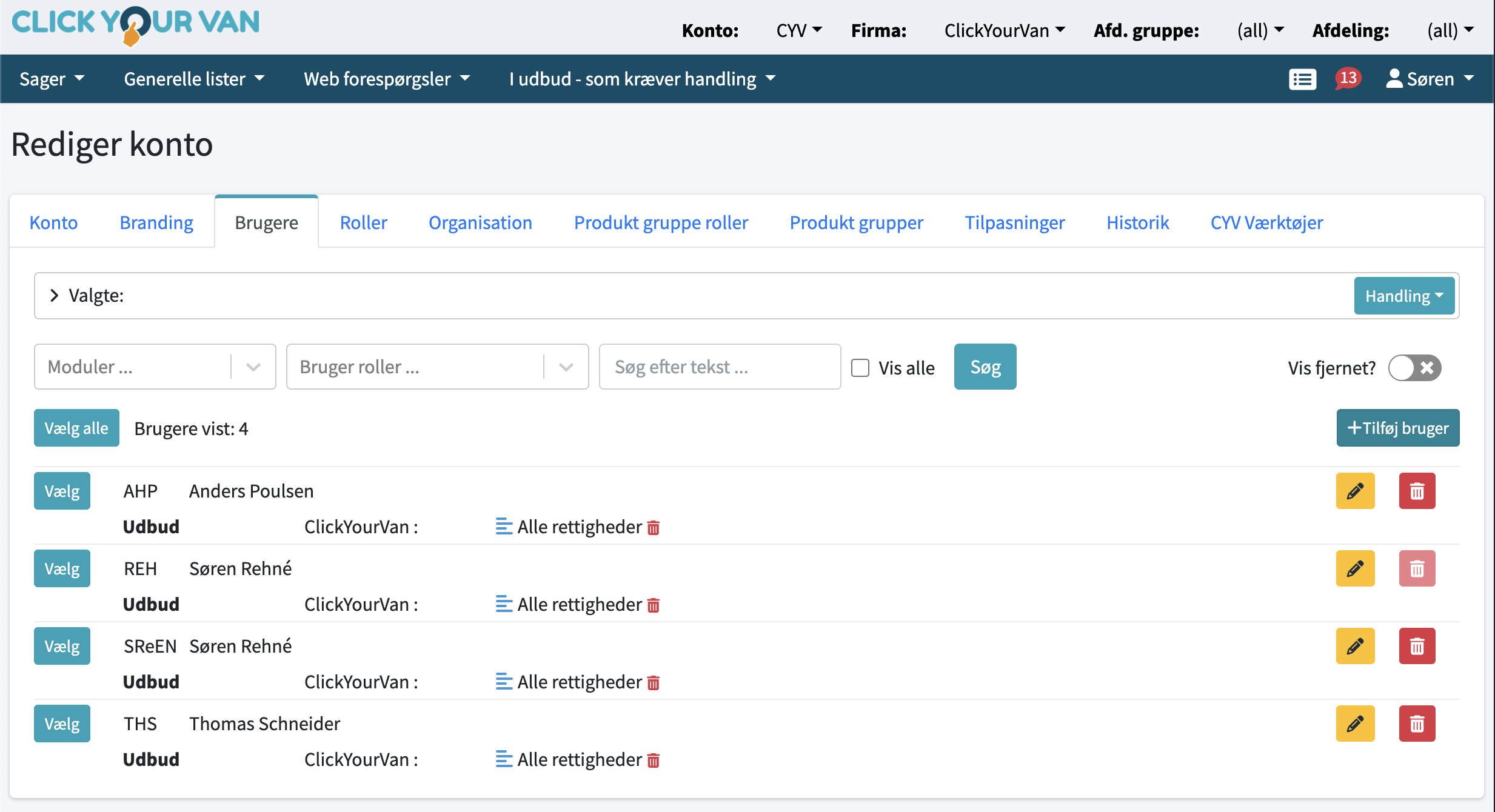
Der vises automatisk alle brugere, som er blevet tildelt roller. Brugere uden roller (bil brugere eksempelvis – som ikke kan logge på systemet) kan findes frem ved at bruge ‘Vis alle’ muligheden.
Tilføj nye brugere
Man kan tilføje nye brugere ved at klikke på ‘+ Tilføj bruger’ knappen.
Der kommer nu en popup, hvor man kan udfylde de vigtigste felter.
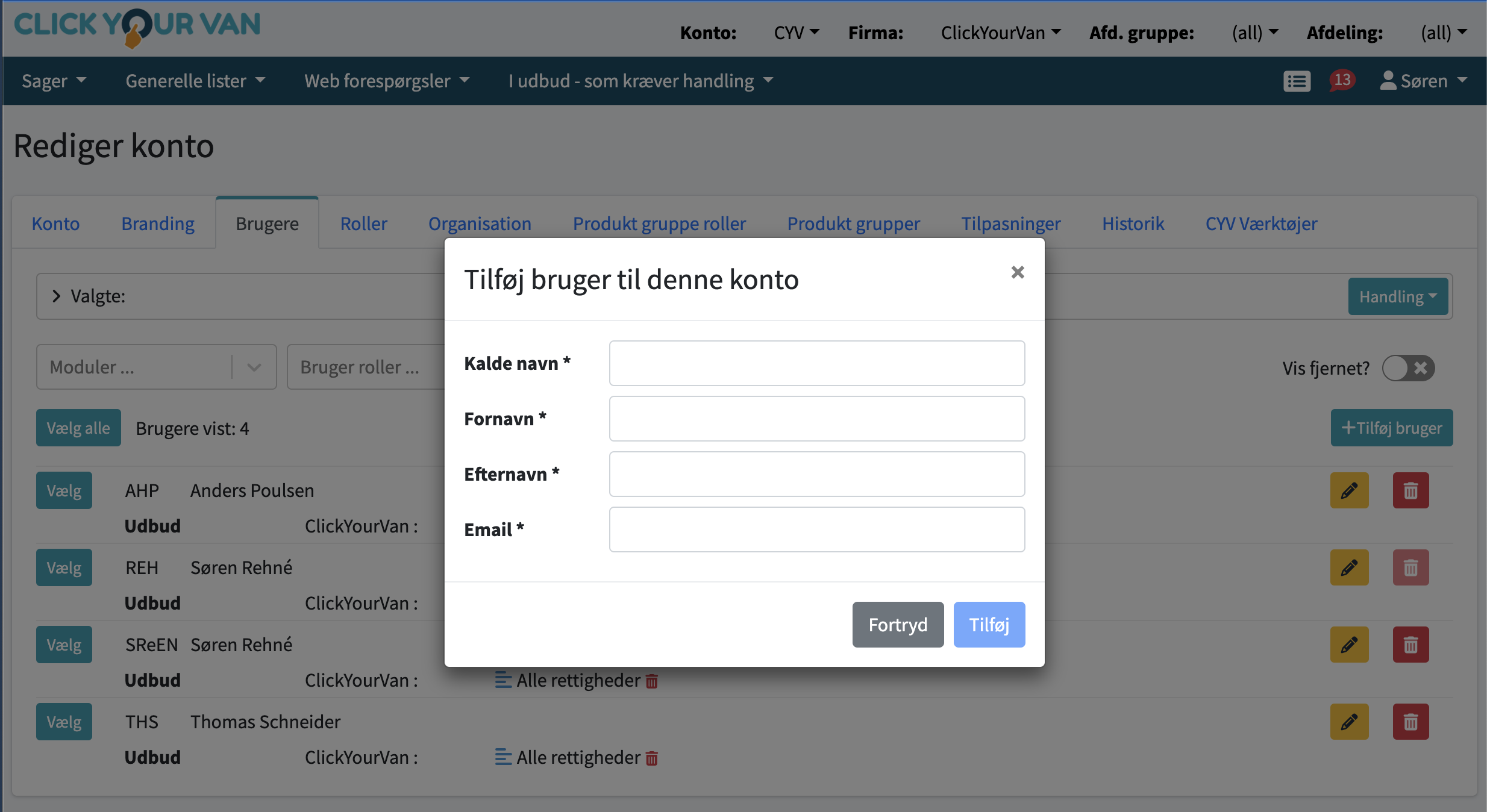
Valg af brugere
For at kunne tilføje roller til en eller flere brugere skal man først have udvalgt brugerne.
Klik på ‘Vælg’ ud for en bruger
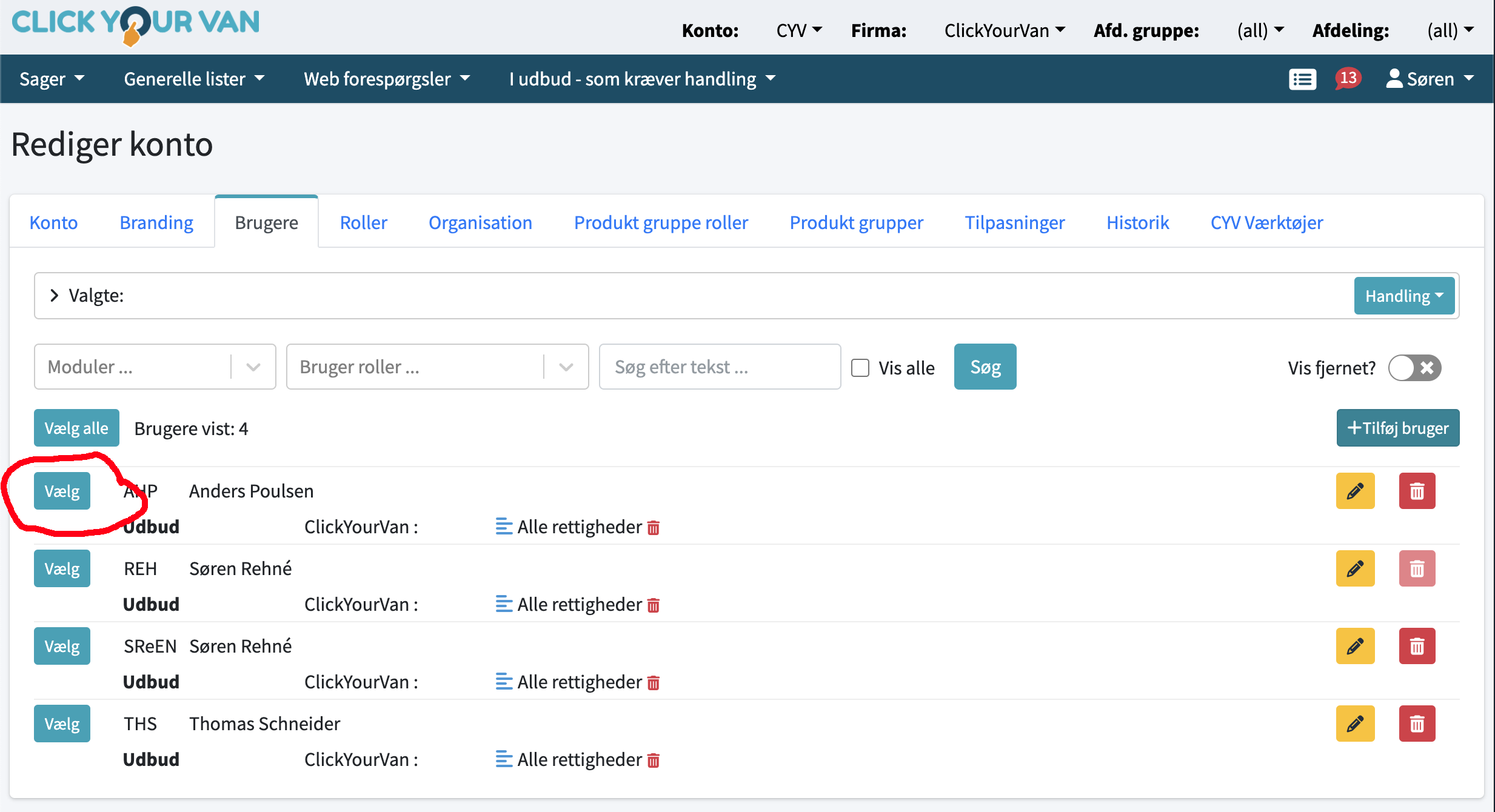
Den nye liste har øverst et “Valgte” område som viser en gruppe af brugere, hvor man vil udføre en handling på. Når man har klikket på ‘Vælg’ forsvinder brugeren fra søgelisten – og bliver istedet tilføjet for oven i ‘Valgte’ området. Efter valg af 3 brugere ser det således ud
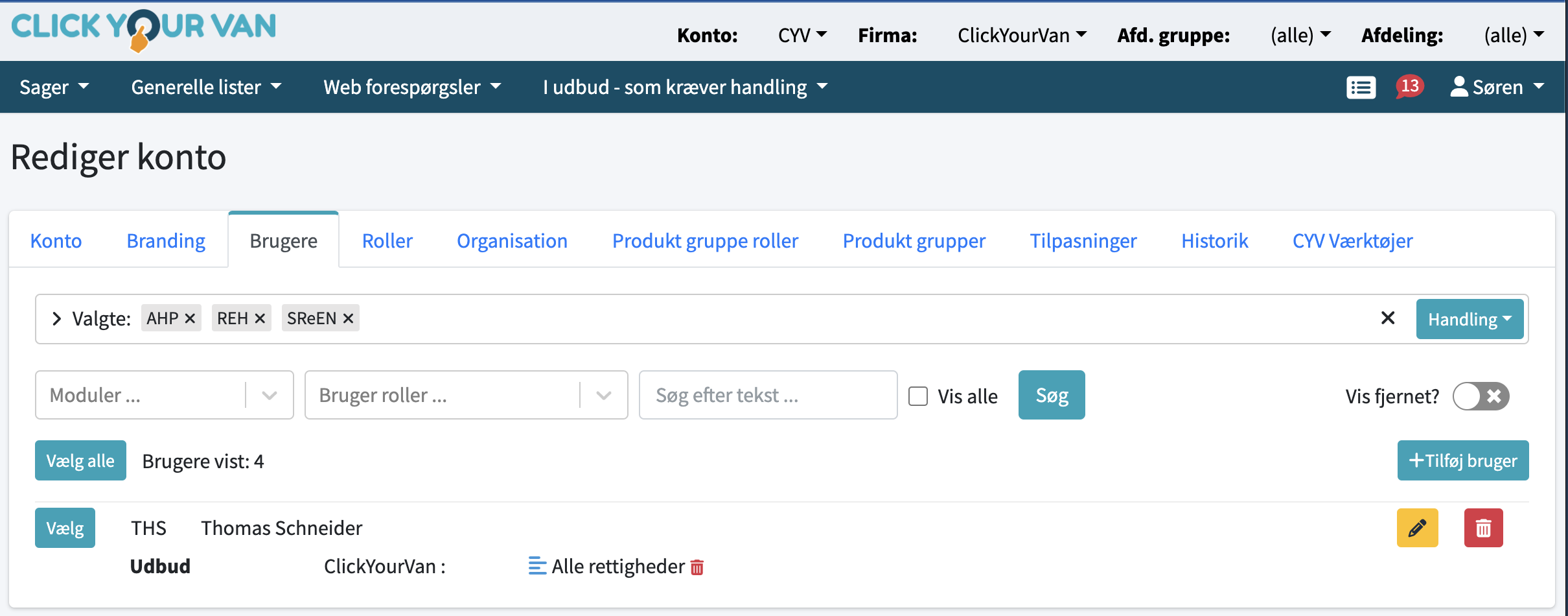
Man kan fjerne brugere (så genoptræder de på søgelisten ) ved at klikke på det lille x ved siden af brugernavnet – eller bruger X yderst til højre til at fjerne alle valgte brugere
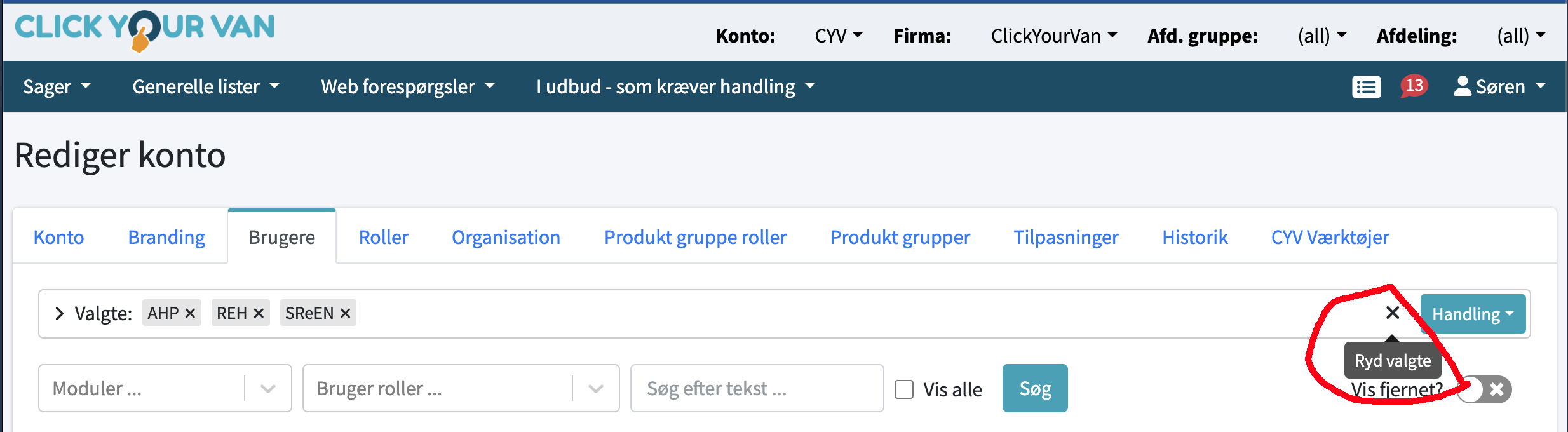
Tilføj rolle / Fjern rolle
Når man har udvalgt brugere kan man under ‘Handling’ vælge ‘Tilføj rolle’ / ‘Fjern rolle’

For ‘Tilføj rolle’ giver dette en popup
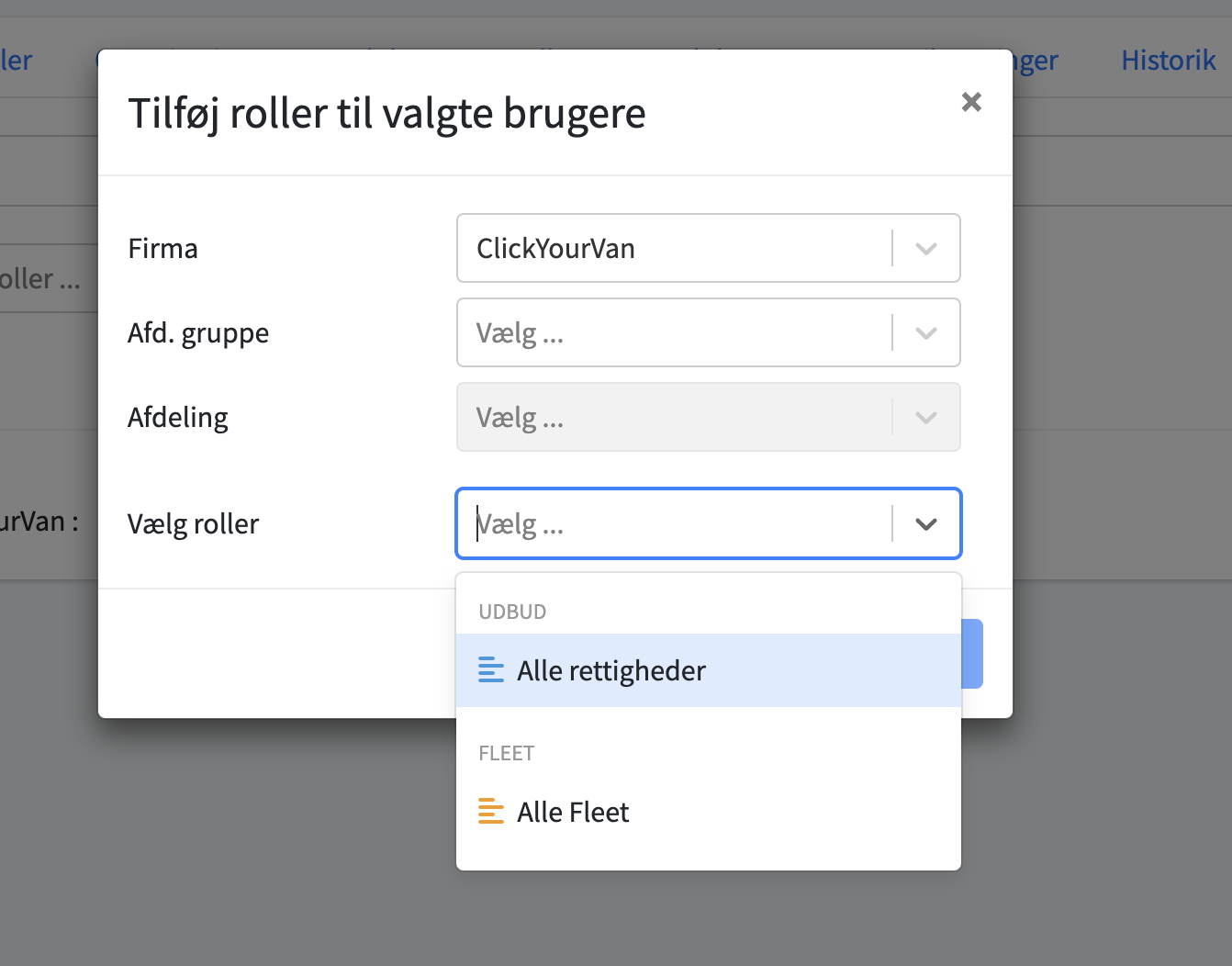
Her kan man vælge, hvor i organisationen at rollen skal gælde for (hvis det eksempelvis kun er inden for en bestemt afdeling), og man kan vælge mellem alle tilgængelige roller.
Bemærk, at man kan vælge at tilføje flere roller!
Se resultat af ‘Tilføj rolle’ / ‘Fjern rolle’
Når man har trykket på ‘Tilføj’ kan man i ‘Valgte’ området trykke på ‘>’ … som viser detaljer og åbner for visning af rettigheder. Her kan man nu se at rettighederne er blevet tilføjet.
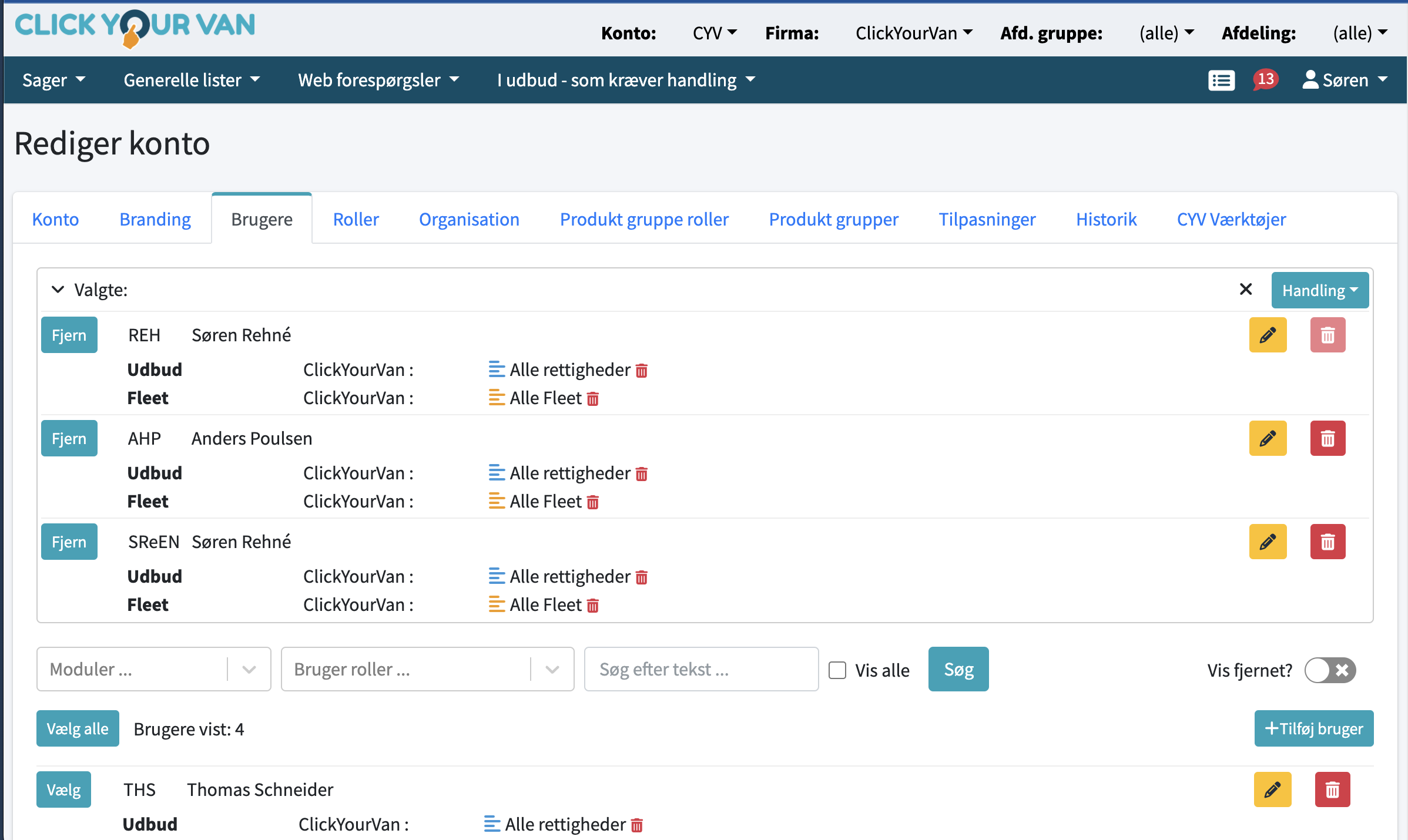
Hvis man “opdatere” siden og laver en ny søgning, så optræder de nye roller naturligvis nede i søgelisten.
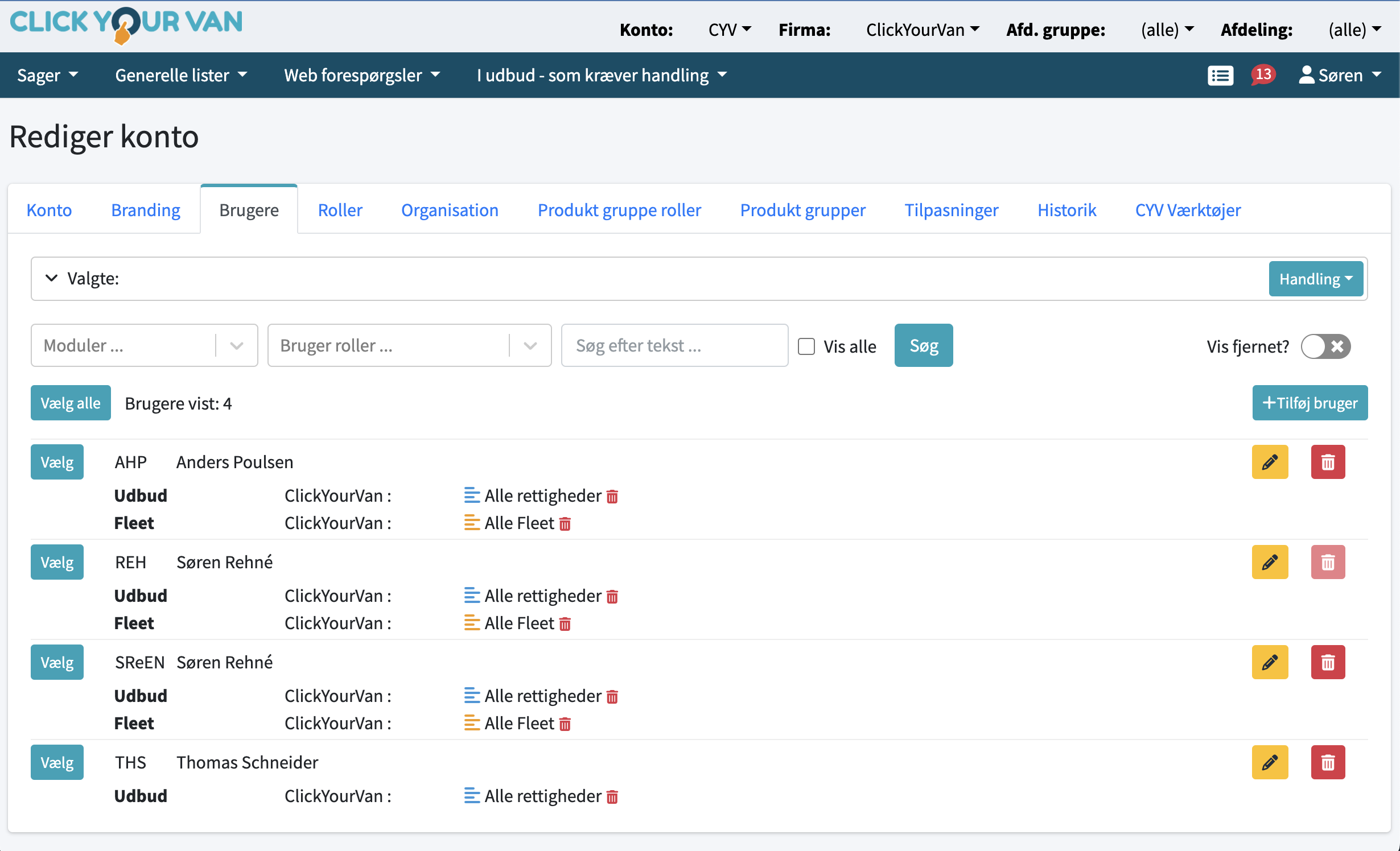
Søgning efter brugere
Man kan afgrænse søgningen efter brugere på 3 måder
‘Moduler’
Man kan vælge en eller flere moduler – og så vil listen kun vise brugere, som har tilknyttet roller i forhold til det/de valgte moduler.
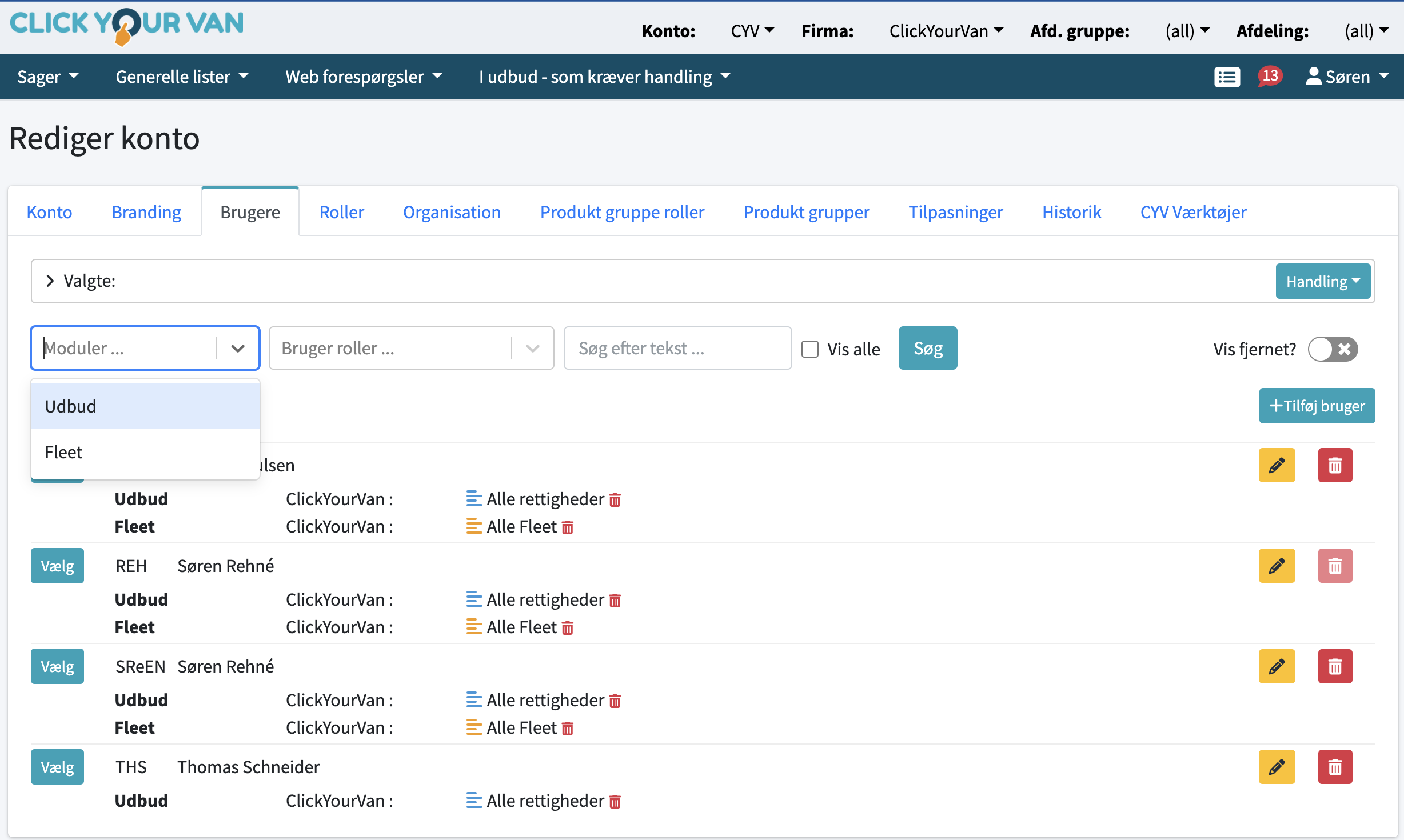
‘Bruger roller’
Under ‘Bruger roller’ kan man vælge en eller flere roller. Det vil føre til at man kun ser brugere som har disse roller.
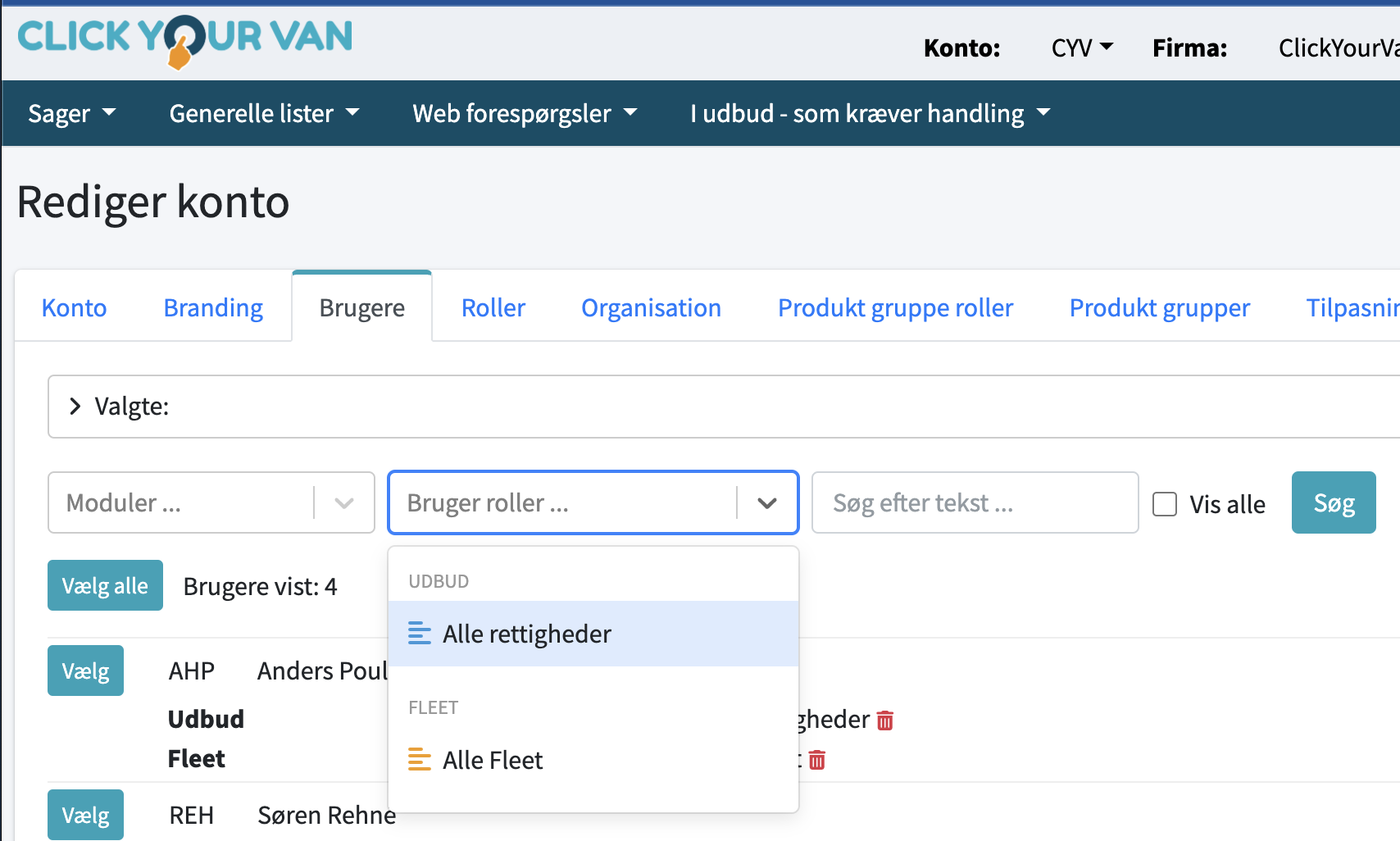
‘Søg efter tekst’
Sidst men ikke mindst kan man søge via fritekst søgning. Her kan man indskrive navn, telefon nr., email m.m. (der kommer flere felter til i fremtiden som der også vil kunne søges på)